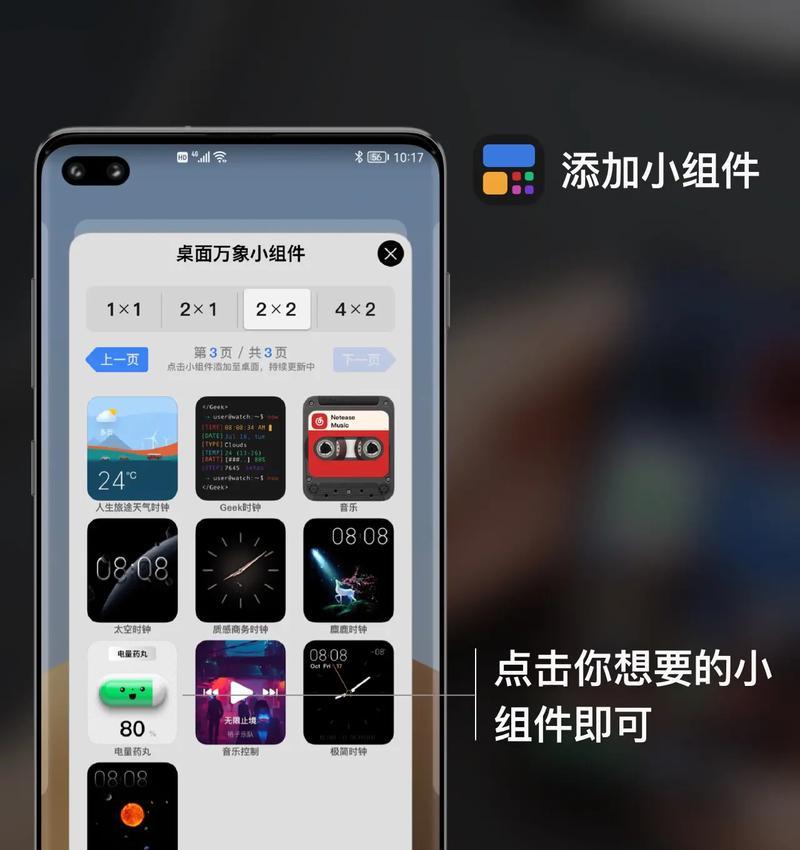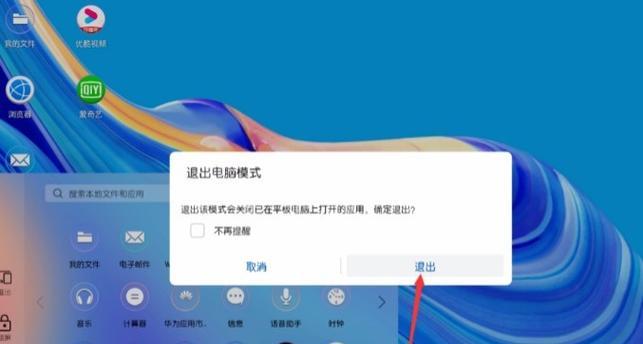华为笔记本多屏互动如何设置?
- 数码技巧
- 2025-03-28
- 5
在这个信息时代,工作效率和便捷性对于日常工作至关重要。华为笔记本电脑以其卓越的性能和创新技术,为用户提供了高效的工作体验。多屏互动作为一项提高工作效率的功能,受到了广泛的关注。那么如何设置华为笔记本的多屏互动功能呢?本文将系统地为您解答。
什么是多屏互动?
多屏互动是一种技术,它可以将华为笔记本电脑的屏幕内容扩展到其他显示设备上,如显示器、平板电脑或者智能手机等。这种功能能够帮助用户在同一时间管理更多的任务和窗口,显著提升工作效率。
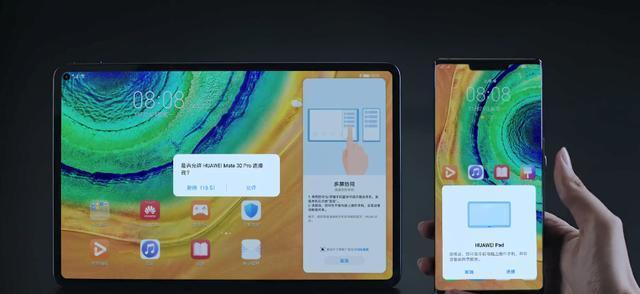
如何设置华为笔记本多屏互动?
准备工作
在进行多屏互动设置之前,请确保您的华为笔记本电脑支持该功能,并且连接线材齐全。同时,需要将笔记本电脑和需要连接的显示设备都开机并处于待机状态。
步骤一:连接设备
1.使用HDMI、VGA或DP等连接线,将华为笔记本电脑连接到外部显示设备。
2.确认线材连接无误,并且外部显示设备也已开启并处于待机状态。

步骤二:开启多屏互动
1.在华为笔记本电脑上,点击桌面左下角的“开始”按钮。
2.在弹出的菜单中选择“设置”选项。
3.在设置菜单中,找到“系统”并点击。
4.在“系统”设置中,选择“显示”选项。
5.在“显示”设置中,您会看到与当前连接的显示设备相关的信息。
6.启用“扩展这些显示”选项,此时您的笔记本屏幕将与连接的显示设备形成一个扩展的桌面。
步骤三:调整显示设置
1.还在“显示”设置页面,您可以调整不同设备屏幕上所显示的内容。
2.如果您想将常用软件固定在某个屏幕上,可以点击“识别”按钮,然后选择“移动”来调整软件的位置。
3.通过“分辨率”和“缩放与布局”选项,您可以根据个人喜好调整显示效果。
步骤四:使用多屏互动功能
在完成以上设置后,您就可以享受多屏互动带来的便捷了。可以在笔记本屏幕上继续撰写文档,同时在外部显示设备上观看视频或进行设计工作,实现真正意义上的多任务处理。
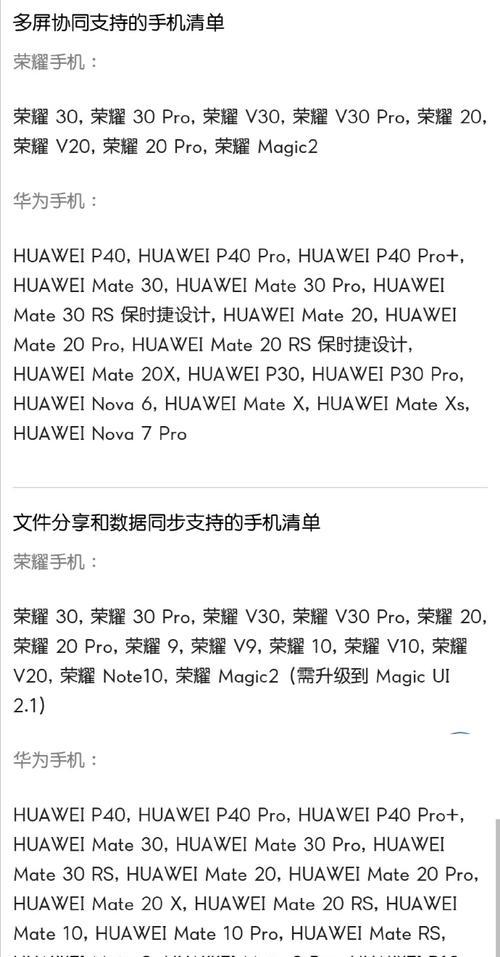
常见问题解答
问:我的华为笔记本不支持多屏互动怎么办?
答:请您检查笔记本型号是否属于支持多屏互动的系列,并确保连接线材和外接显示器都正常工作。如果硬件条件均满足但仍然无法使用,建议联系华为客服或售后寻求帮助。
问:多屏互动时如何调整声音输出?
答:在多屏互动情况下,声音输出默认跟随主显示屏幕。如果需要将声音输出到其他设备,可以在“设置”中的“系统”>“声音”里选择输出设备。
问:使用多屏互动时,笔记本电池消耗会不会很快?
答:是的,当笔记本使用外接显示器时,由于需要处理额外的显示输出,电池消耗会比单独使用笔记本时快。建议在有电源供应的环境中使用多屏互动功能。
通过以上设置和指导,您应该能够轻松地在华为笔记本上开启并使用多屏互动功能,享受高效的工作体验。在日常工作中,多屏互动技术的应用将大大提升您的工作效能,并使工作方式更加灵活多变。希望本文能够帮助您更好地掌握这项实用技术。
版权声明:本文内容由互联网用户自发贡献,该文观点仅代表作者本人。本站仅提供信息存储空间服务,不拥有所有权,不承担相关法律责任。如发现本站有涉嫌抄袭侵权/违法违规的内容, 请发送邮件至 3561739510@qq.com 举报,一经查实,本站将立刻删除。!
本文链接:https://www.abylw.com/article-8547-1.html